如何設定PDF檔案的背景,一招搞定
阿新 • • 發佈:2019-01-03
如何設定PDF檔案的背景呢?現在對於很多的辦公人員來講,PDF檔案已經是不可或缺的檔案了,使用PDF檔案的人也會面臨很多的問題,不知道PDF檔案怎麼編輯,想要給PDF檔案新增背景也不知道怎麼操作,編輯PDF檔案的時候我們可以使用迅捷PDF編輯器,下面小編就為大家分享一下迅捷PDF編輯器如何給PDF新增背景。
操作軟體:迅捷PDF編輯器(PDF編輯器下載)
操作方法如下:
1、首先我們需要將PDF編輯器安裝到自己的電腦中,開啟軟體找到開啟更多檔案,將需要設定背景的PDF檔案新增到軟體中。
2、在軟體的頂部找到文件,點選文件就會看到背景,將滑鼠移動到背景處,在右側可以找到新增。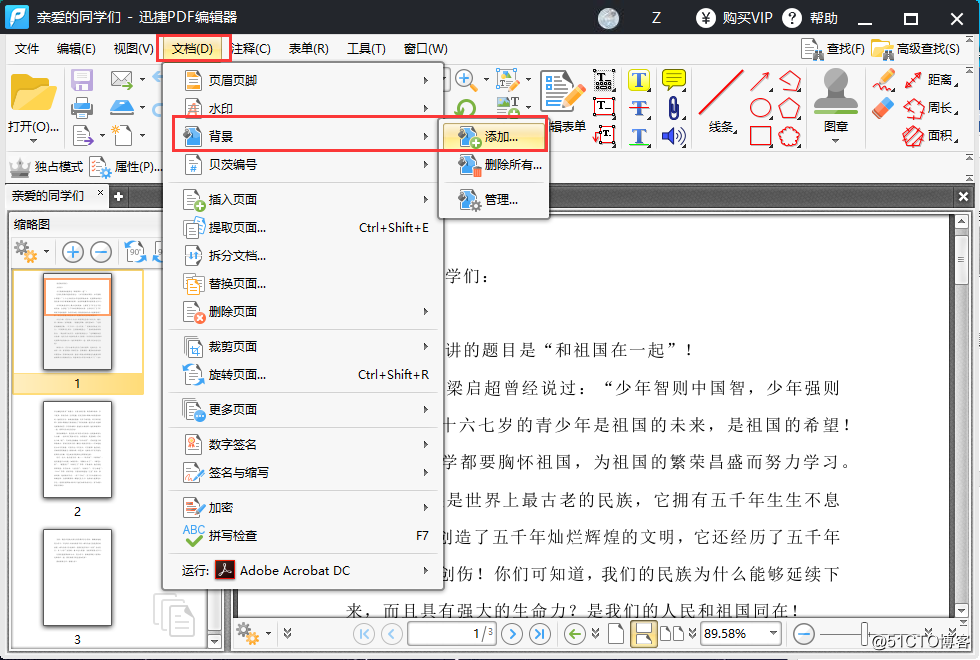
3、點選新增,在軟體的中會出現一個彈窗,在彈窗中可以找到來源,在來源中可以選擇顏色背景或者檔案背景以及需要新增背景的頁面。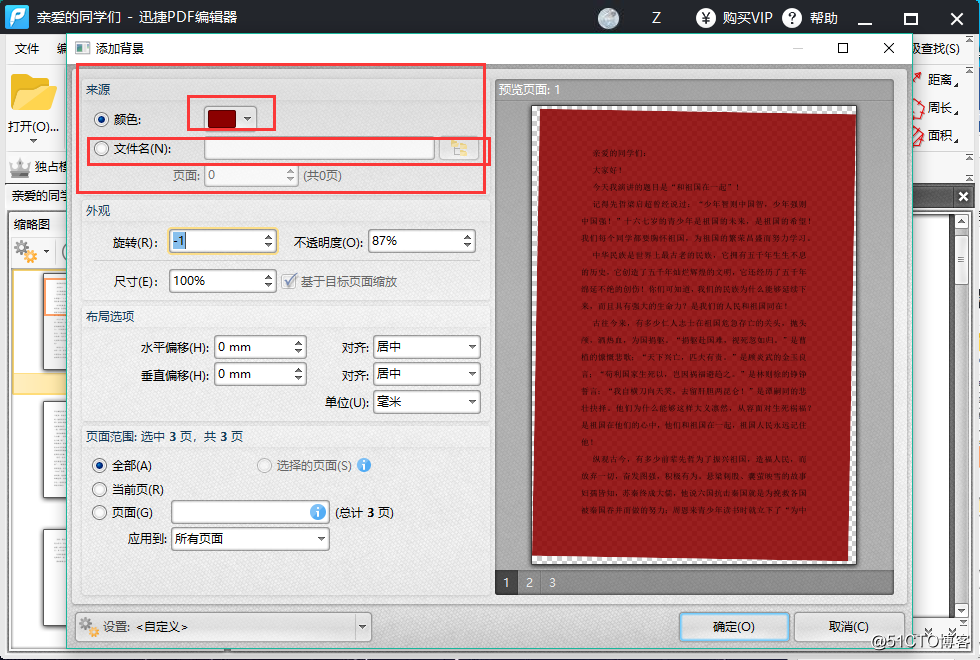
4、在下面會看到外觀,在外觀中可以設定背景的旋轉、不透明度以及背景的尺寸。
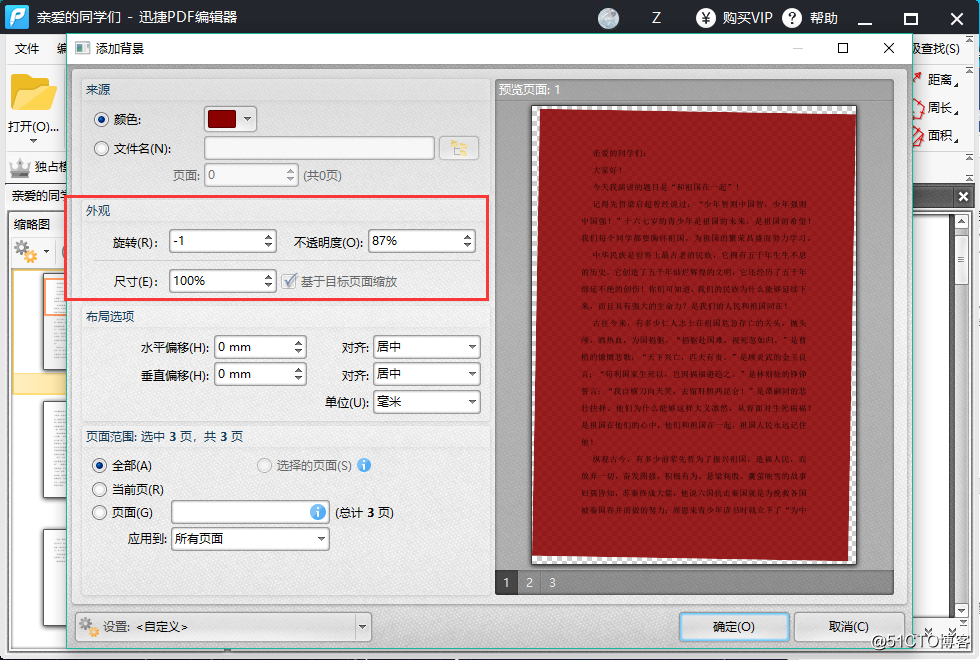
5、再往下是佈局選項,在佈局選項中可以設定水平偏移、水平佈局、垂直偏移、垂直對齊等。
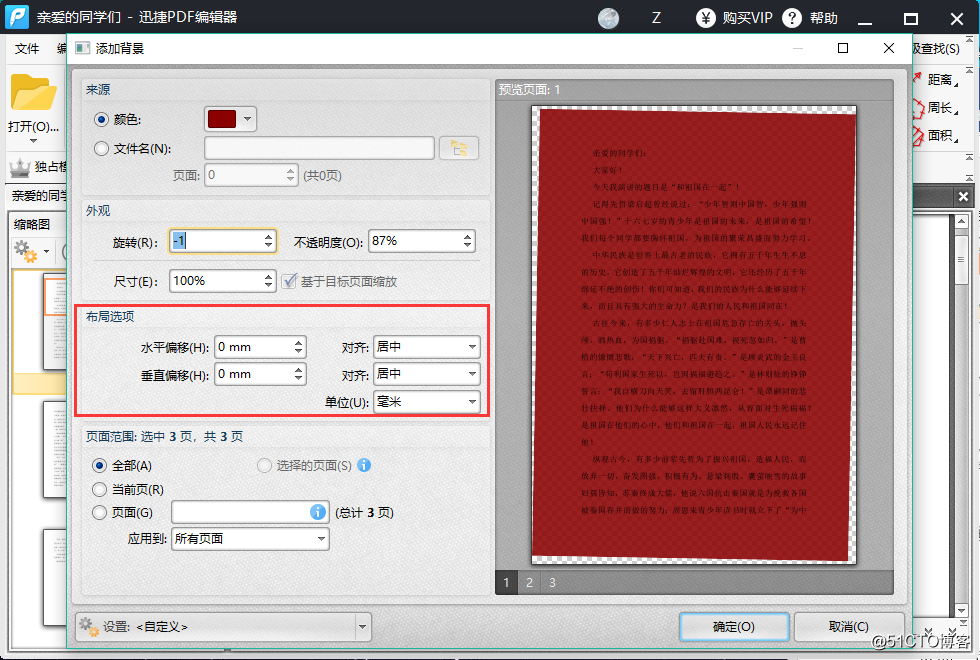
6、最下面是頁面範圍,在頁面範圍中可以選擇需要新增背景的頁面,可以選擇當前也、全部頁面以及自定義頁面。
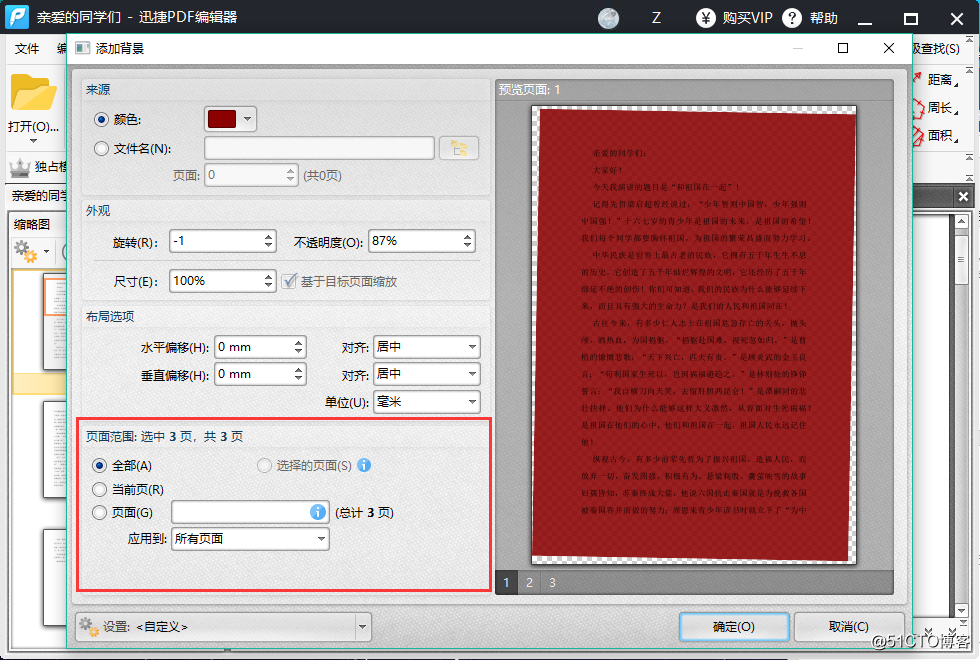
7、設定完成後,點選確定,需要新增的背景就會新增完成,在軟體的頂部找到檔案,點選檔案就會看到儲存以及另存為,將新增背景完成的PDF檔案儲存到指定的資料夾中。

為大家分享的PDF新增背景的方法就完成了,有需要的可以按照上面的操作方法來進行操作。如果想要了解更多的PDF編輯方法,可以安裝迅捷PDF編輯器來了解。
